Hvis du er som mig, og du læser meget sent på aftenen, vil du forstå, at mørk tilstand er som en gud sendt funktion for folk som os. Mange udviklere har bemærket vores brugsmønstre om aftenen og inkluderet 'mørk tilstand' i deres apps. Men hvad hvis du kan lide at surfe på nettet på dit skrivebord. Desværre er der ingen browser, der oprindeligt understøtter mørk tilstand, men der er måder, du kan bruge til at aktivere mørk tilstand og nyde at surfe på nettet midt om natten uden potentielt at blinde dig selv.
Chrome Webshop er fuld af nogle gode udvidelser. Faktisk realiseres den virkelige kraft i Chrome-browseren kun, når du begynder at bruge dens udvidelser. Næsten enhver funktion, du kan tænke på eller ønsker at være der på Chrome, kan aktiveres ved hjælp af den rigtige udvidelse. Tilsvarende kan selv den mørke tilstand også aktiveres ved hjælp af en udvidelse. Så hvis du ledte efter en måde at aktivere mørk tilstand på din Chrome-browser, så gør du det:
Aktivér mørk tilstand på valgte websteder
-
Installation af den krævede udvidelse
Gå til Chrome Webshop og søg efter efter fanen Udvidelser “Stilfuld”. Alternativt kan du klikke på dette link og du vil blive omdirigeret til den krævede udvidelse. Klik på "Føj til Chrome" fanen for at føje denne udvidelse til din browser. Nu vil du kunne se og få adgang til udvidelsen fra øverste højre hjørne af din Chrome-browser.
-
Aktivering af mørk tilstand
Antag at du er på Medium og indhenter dine yndlingsartikler. Hvis du vil aktivere den mørke tilstand, skal du bare klik på det stilfulde udvidelsesikon. Du vil se en rulleliste med alle de tilgængelige temaer. Vælg et mørkt tema og tryk på installer. Her valgte jeg den allerførste på listen. Så snart temaet er installeret, vil du se, at mørk tilstand er aktiveret.
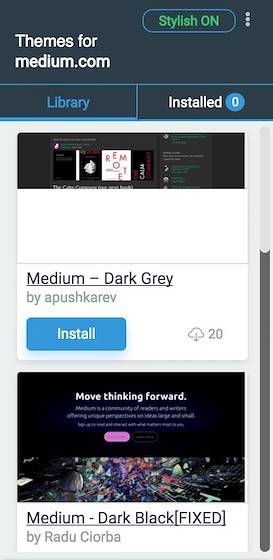
Og sådan ser det ud efter at have aktiveret den mørke tilstand.
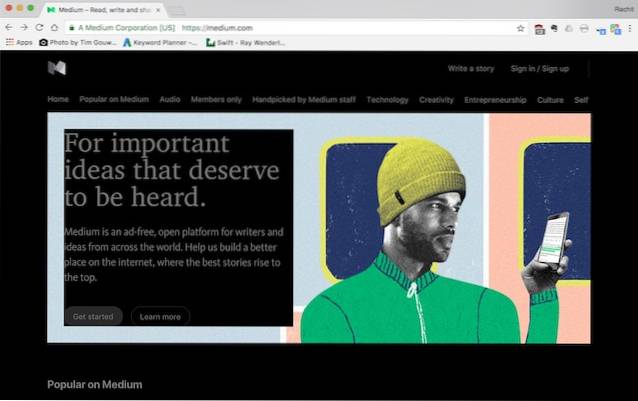
Du kan aktivere mørk tilstand for de fleste af de populære websteder som Quora, Medium, YouTube, Reddit osv. Når den er aktiveret, forbliver den mørke tilstand i kraft indtil du beslutter dig for at deaktivere manuelt det. Du kan også aktivere eller deaktivere den mørke tilstand for alle websteder med et enkelt klik. Lige højreklik på det stilfulde ikon og vælg "Slå alle stilarter fra" for at slå typografierne til eller fra for alle websteder på én gang.

Aktivér mørk tilstand på alle websteder
-
Installation af den krævede udvidelse
Hvis du ikke ønsker at gå igennem processen med at installere stilarter til forskellige websteder og ønsker en udvidelse, der fungerer for alle hjemmesider på Chrome med blot et klik på knappen, kan du prøve "Care Your Eyes". Denne udvidelse giver dig mulighed for at aktivere den mørke tilstand på ethvert websted, men du skal huske på, at den ikke giver en ægte mørk tilstand, da farven skifter mere mod gråere gane end sort.
-
Aktivering af mørk tilstand
For at aktivere den mørke tilstand skal du, når du er på et websted, klikke på dens ikon ved at finde det øverst til højre i din Chrome-browser og ved at vælge både sortlistetilstand og nattilstand. Hvis webstedet selv efter anvendelse af nattilstand ikke skifter til mørk tilstand, skal du bare opdatere siden for at aktivere den. Du kan deaktivere eller aktivere mørk tilstand for alle websteder på én gang ved ved at klikke på knappen deaktiveret / aktiver øverst i rullemenuen.
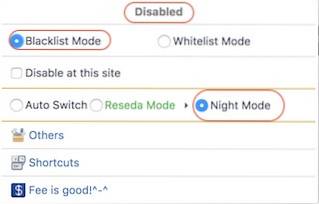
Se på billedet nedenfor for at se, hvordan webstedet ser ud, når du har aktiveret den mørke tilstand. Selvom det ikke giver en ægte mørk tilstand, giver det efter min mening en langt mere behagelig læseoplevelse og lægger mindre pres på dine øjne. Det eneste problem er, at det påvirker og forvrænger også farven på billederne til stede på webstederne, hvilket kan være en deal-breaker for nogle mennesker.
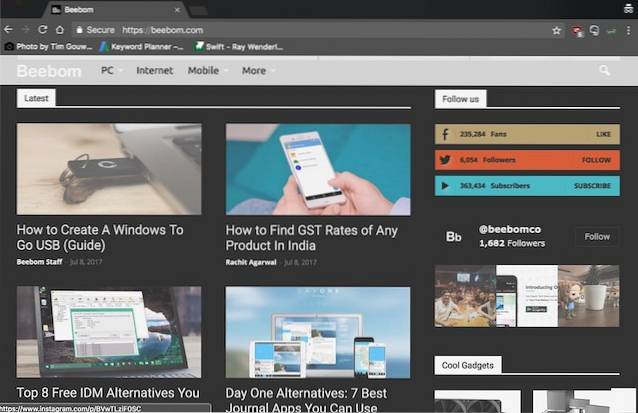
SE OGSÅ: 10 seje udvidelser til at tilpasse den nye fane i Chrome
Læs som en ninja ved at aktivere mørk tilstand på Chrome
Brug af udvidelse på Chrome kan tage dit browserspil til det næste niveau. Du skal bare finde de rigtige. Vi har skrevet mange artikler, der dækker mange sådanne gode udvidelser. Klik her for at gå igennem dem, da du aldrig ved, hvilke værdifulde nuggets du måske finder. Hvis du kan lide denne artikel, så lad os det vide i kommentarfeltet nedenfor. Fortæl os også om dine foretrukne Chrome-udvidelser sammen med de websteder, der holder dig vågen om natten.
 Gadgetshowto
Gadgetshowto

![Inde i eCommerce Giant Amazon's Warehouse [Video]](https://gadgetshowto.com/storage/img/images/inside-ecommerce-giant-amazons-warehouse-[video].jpg)

